Foto de Luminar vs. Affinity
Embora a Adobe ainda tenha um bloqueio em grande parte do mercado de edição de fotos, surgiram recentemente vários novos concorrentes de software na esperança de oferecer uma alternativa para usuários que não suportam um sistema de assinatura mensal forçado. Mas aprender um novo editor de fotos pode ser um grande investimento, por isso é importante dedicar um tempo para considerar suas opções antes de realmente se comprometer em aprender uma. Apesar de praticamente todos os editores de fotos terem adotado uma estética sombria de cinza escuro, eles podem variar bastante em termos de recursos, desempenho e facilidade de uso.
O Luminar 3 da Skylum coloca em primeiro plano um fluxo de trabalho de edição RAW não destrutivo fácil de usar e produz excelentes resultados. Ele tende a se direcionar para o fotógrafo mais casual que deseja enfeitar suas fotos para obter um efeito dramático, e isso é feito de maneira simples e eficaz. Algumas ferramentas exclusivas baseadas em IA podem facilitar a edição, e uma nova seção de gerenciamento de bibliotecas permite que você organize suas fotos com algumas ferramentas simples. Você pode ler minha análise detalhada do Luminar 3 aqui.
O Affinity Photo da Serif tem como objetivo assumir a Adobe e faz um excelente trabalho de se posicionar contra o Photoshop por muitos de seus recursos mais comuns. Ele oferece uma ampla variedade de poderosas ferramentas de edição local, bem como a capacidade de lidar com HDR, costura de panorama e tipografia. Também oferece desenvolvimento RAW não destrutivo, embora às vezes pareça que o Serif tenha focado mais nas áreas de edição mais aprofundadas do programa. Para ver mais de perto a Affinity Photo, leia minha resenha completa aqui.
Interface de usuário
Você provavelmente poderia argumentar que a recente tendência do 'modo escuro' no design de aplicativos foi popularizada pela primeira vez por programas de edição de fotos, e esses dois seguem essa tendência também. Como você pode ver nas capturas de tela abaixo, ambos os programas seguem um layout estético e geral de design bastante semelhante.
A imagem em que você está trabalhando é frontal e central, com painéis de controle na parte superior e nos dois lados do quadro. O módulo de biblioteca do Luminar permite incluir uma tira de filme ao longo da esquerda para passar para a próxima imagem, enquanto o Affinity não possui um navegador comparável e depende da caixa de diálogo padrão de arquivo aberto do seu sistema operacional.

Interface do usuário do Affinity Photo (Foto persona)

Interface do usuário do Luminar 3 (módulo Editar)
Ambos os programas dividem suas principais funções em seções separadas, embora o Affinity opte por chamá-las de 'personas'. Existem cinco personas: Foto (retoque e edição), Liquify (ferramenta liquify), Revelação (revelação de fotos RAW), Mapeamento de tons (mesclagem HDR) e Exportar (salvando suas imagens). Não sei ao certo qual é a lógica por trás dessa divisão, especialmente no caso da persona Liquify, mas ajuda a simplificar um pouco a interface.
Apesar disso, acho a interface Affinity Photo um pouco claustrofóbica em sua forma padrão. Felizmente, você pode personalizar quase todos os aspectos da área de trabalho para atender às suas necessidades e ocultar o que não usa, embora ainda não seja possível salvar as predefinições da área de trabalho.
O Luminar tem a vantagem da simplicidade de lado - pelo menos na maior parte. Também é dividido em seções e também de uma maneira um pouco estranha, mas, em geral, a interface é bastante clara. Biblioteca e Edição são separadas, o que faz sentido, mas, por algum motivo, também há uma seção Informações no mesmo nível que exibe metadados extremamente básicos sobre suas configurações de exposição. Idealmente, isso seria integrado diretamente à seção de visualização da biblioteca, em vez de ocultá-la efetivamente, mas talvez pretenda ocultar o fato de o Luminar atualmente estar ignorando a maioria dos metadados.
O Luminar tem alguns bugs a serem resolvidos com sua interface. Ocasionalmente, as imagens não conseguem ajustar o tamanho do zoom corretamente, principalmente quando o zoom é 100%. Clicar duas vezes muito rapidamente na imagem pode expulsá-lo do modo de edição e voltar ao modo de biblioteca, o que é obviamente frustrante quando você está no meio de uma edição. Um pouco de paciência mantém isso como um pequeno aborrecimento, mas espero que o Skylum tenha outro patch para corrigir erros em breve.
Vencedor : Empate. O Affinity comporta muito mais recursos no mesmo espaço, mas o fato de não oferecer várias predefinições de espaço de trabalho personalizadas, pois a maneira óbvia de lidar com o problema conta como um ponto contra ele. O Luminar possui uma interface clara e simples que oferece quantas predefinições personalizadas você deseja, apesar do fato de que não há muita necessidade delas.
Desenvolvimento de fotos RAW
O Affinity Photo e o Luminar divergem bastante quando se trata de como eles processam imagens RAW. O processo de desenvolvimento rápido e não destrutivo do Luminar cobre todo o fluxo de trabalho de edição, e qualquer um dos ajustes que você fizer pode ser rápida e facilmente mascarado em uma parte específica da imagem.
O Affinity Photo também permite que você use máscaras básicas nesta fase, mas a maneira como você as cria é surpreendentemente limitada, considerando o quão boas as ferramentas de pincel são na persona Photo. Você pode criar uma máscara de pincel ou uma máscara de gradiente, mas, por algum motivo, não pode combinar as duas para ajustar seu gradiente em torno de determinados objetos na foto.
O maior grau de controle do Luminar nesta fase do processo de edição é uma clara vantagem, embora você tenha em mente que ele não possui uma seção separada para finalizar mais edições localizadas posteriormente.
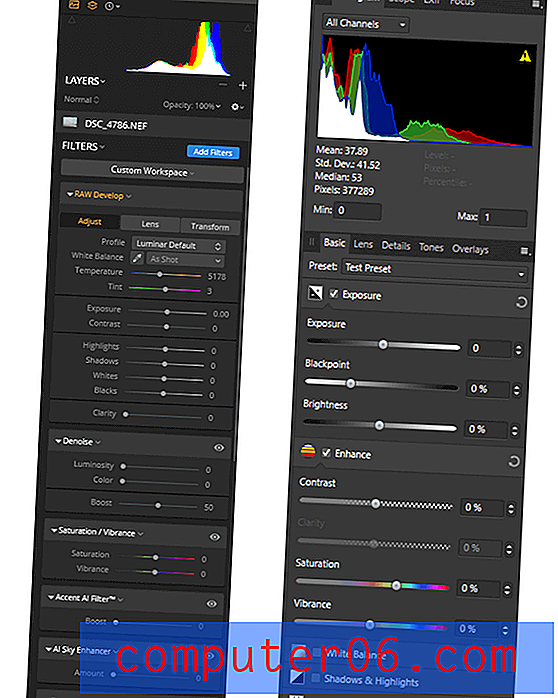
O design do Luminar usa uma única coluna que você desce, ajustando conforme necessário. O Affinity Photo compacta as coisas um pouco mais, mas possui controles mais básicos.
Se você conhece o ecossistema da Adobe, o Luminar fornece um processo de desenvolvimento semelhante ao Lightroom, enquanto o Affinity Photo está mais próximo de um processo de Camera RAW e Photoshop. O Affinity Photo exige que você se comprometa com seus ajustes RAW iniciais antes de poder usar qualquer uma das ferramentas de edição mais poderosas, o que é frustrante se você mudar de idéia depois de deixar a persona Revelação.
Em geral, considero o estilo de fluxo de trabalho Luminar / Lightroom muito mais eficaz e otimizado. Acho que você pode criar melhores imagens finais usando o Affinity Photo, mas para obter os melhores resultados, você precisa combinar as edições feitas na persona Develop e na persona Photo.
Ambos os programas permitem salvar uma série de ajustes como predefinição, mas o Luminar inclui um painel dedicado a mostrar os efeitos de cada uma das predefinições na imagem atual. Ele também permite editar uma imagem e sincronizar esses ajustes com as fotos selecionadas na sua biblioteca, o que economiza bastante tempo para os fotógrafos de casamentos / eventos e qualquer pessoa que faça muitos ajustes gerais em suas imagens.
Embora seja possível processar fotos em lote no Affinity Photo, isso só se aplica a edições feitas na persona Photo, não na persona Develop, onde as imagens RAW são processadas.
Vencedor : Luminar.
Recursos de edição local
Nesta área, o Affinity Photo é inquestionavelmente o vencedor e compensa o que perdeu na categoria de desenvolvimento RAW. Ambos os programas têm a capacidade de aplicar camadas de ajuste com máscaras editáveis, e permitem a clonagem e recuperação de clones, mas essa é a extensão dos recursos de edição local no Luminar. A implementação de clonagem do Luminar é bastante rudimentar, e eu achei bastante frustrante de usar e propenso a causar falhas.
O Affinity Photo lida com a maioria das edições locais, mudando para a persona Photo, e oferece ferramentas muito melhores para selecionar, mascarar, clonar e até um nível básico de preenchimento automático de conteúdo. É aqui que você realiza a maior parte de sua edição no Affinity, embora, para manter as coisas não destrutivas, você tenha que aproveitar ao máximo o recurso de camadas para preservar os dados da imagem original ao mesmo tempo.
Se você se lembra da seção Interface do usuário, o Affinity também inclui uma ferramenta Liquify que é separada em sua própria 'persona'. Essa foi uma das poucas vezes em que o Affinity Photo exibiu um atraso na aplicação de um ajuste, mas mesmo o Adobe Photoshop costumava dedicar tempo a uma tarefa tão complexa. Funciona bem, desde que você mantenha os movimentos razoavelmente curtos, mas você começa a observar atrasos cada vez mais visíveis no efeito, quanto mais o curso continuar. Isso pode dificultar um pouco o uso eficaz, mas você sempre pode redefinir a ferramenta rapidamente se cometer um erro.
Vencedor : Affinity Photo.
Recursos extras
É aqui que a Affinity Photo vence a comparação: fusão HDR, empilhamento de foco, costura de panorama, pintura digital, vetores, tipografia - a lista continua. Você pode encontrar uma descrição completa dos recursos disponíveis do Affinity Photo aqui, já que não há espaço suficiente para cobrir todos eles.
Há apenas um recurso disponível no Luminar que está ausente no Affinity Photo. Idealmente, para gerenciar um fluxo de trabalho de edição de fotos, o programa escolhido incluirá algum tipo de recurso de biblioteca que permite navegar pelas fotos e visualizar metadados básicos. A Affinity optou por se concentrar principalmente na expansão de seu conjunto de ferramentas de edição e não se preocupou em incluir nenhuma forma de ferramenta de organização.
O Luminar oferece um recurso de gerenciamento de bibliotecas, embora seja bastante básico em termos das ferramentas organizacionais que fornece. Você pode navegar pelas suas fotos neste módulo, definir classificações por estrelas, aplicar etiquetas coloridas e sinalizar fotos como escolhas ou rejeições. Você pode classificar sua biblioteca por qualquer uma dessas opções, mas não pode usar metadados ou tags personalizadas. A Skylum prometeu resolver isso em uma futura atualização gratuita, mas não especificou quando exatamente chegará.
Descobri durante o teste que o processo de geração de miniaturas precisava de uma otimização séria. A importação de mais de 25.000 fotos resultou em um desempenho extremamente lento, pelo menos até o Luminar terminar de processar as miniaturas. As miniaturas são geradas apenas quando você navega para uma pasta específica da sua biblioteca, e não há como forçar esse processo, a menos que você selecione a pasta pai que contém todas as suas imagens e aguarde - e aguarde um pouco mais. Seguido de mais espera - a menos que você queira sofrer com um desempenho ruim ou pausar a tarefa de geração.
Vencedor : Affinity Photo.
atuação
Otimizar o desempenho geralmente é uma das últimas coisas em que um desenvolvedor se concentra, o que sempre me deixou perplexo. Claro, ter muitos recursos é ótimo - mas se eles forem muito lentos para usar ou causar a falha do programa, as pessoas procurarão em outro lugar. Ambos os desenvolvedores poderiam se beneficiar gastando um pouco mais de tempo otimizando seus programas para velocidade e estabilidade, embora o Luminar definitivamente tenha mais longe nessa área do que o Affinity Photo. Eu testei o Luminar 3 pela última semana ou mais, mas já consegui travá-lo um número inaceitável de vezes, apesar de não fazer nada mais do que navegar na minha biblioteca de fotos e fazer ajustes RAW simples.
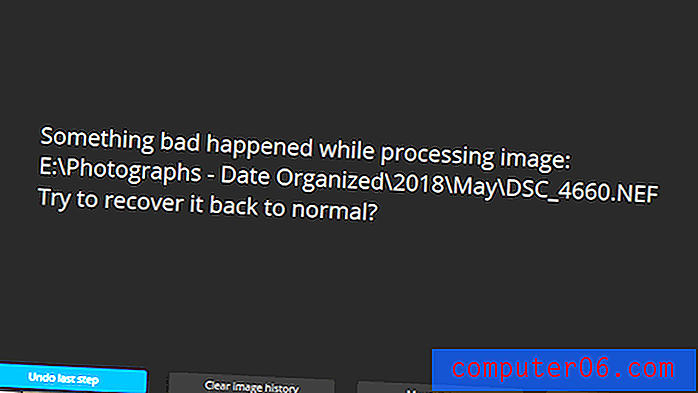
Normalmente, eu travava o Luminar sem nenhuma mensagem de erro, mas esses problemas também ocorriam aleatoriamente.
O Affinity Photo era geralmente bastante responsivo e nunca teve falhas ou outros problemas de estabilidade durante meus testes. O único problema que encontrei foi um atraso ocasional na exibição dos ajustes que fiz quando mudei algo dramaticamente. As imagens RAW de 24 megapixels que usei durante os testes não devem causar problemas de atraso em um computador poderoso como a minha máquina de teste, mas, na maioria das vezes, o processo de edição foi responsivo.
Vencedor : Affinity Photo.
Preço e valor
Durante anos, a Adobe detinha o monopólio virtual do software de edição de imagens, mas eles mudaram todo o catálogo de software para um modelo de assinatura, para grande frustração de muitos de seus usuários. A Skylum e a Serif capitalizaram essa enorme lacuna de mercado e ambas estão disponíveis como compras únicas para os sistemas operacionais Mac e Windows.
O Affinity Photo é a opção mais acessível por US $ 49, 99 e pode ser instalado em até dois computadores para uso comercial individual ou em até cinco computadores para uso não comercial em casa. Você precisará adquirir uma licença separada para as versões Windows e Mac; lembre-se disso se usar um ecossistema misto.
O Luminar custa US $ 69, 99 e pode ser instalado em até cinco computadores, incluindo uma mistura de sistemas operacionais. No entanto, essa combinação de vantagens dos sistemas operacionais não compensa o preço de compra mais alto e os recursos mais limitados.
Vencedor : Affinity Photo. Toneladas de recursos extras a um preço mais baixo criam uma clara vantagem de valor sobre a concorrência.
O Veredicto Final
Para aqueles que procuram um sério editor de fotos de nível profissional, o Affinity Photo é a melhor escolha em relação ao Luminar 3. Seus recursos abrangentes de edição excedem em muito os encontrados no Luminar e são muito mais confiáveis e estáveis em uso prático.
O Luminar 3 é muito mais simples de usar, mas essa simplicidade nasce de um conjunto de recursos mais limitado. O Affinity Photo comprime muito mais recursos no mesmo espaço, embora possa realmente usar um design de interface do usuário mais coerente. Se você tiver paciência para personalizar o layout para suas necessidades, poderá simplificar bastante as coisas.
O Luminar tem a vantagem de um módulo de biblioteca para gerenciar sua coleção de fotos, mas ainda está em um estado bastante rudimentar até o momento da redação deste artigo, e não é um bônus suficiente para empurrar o Luminar para o círculo do vencedor. Eu tinha grandes esperanças para esta versão mais recente do Luminar, mas ele ainda precisa de mais trabalho antes de estar realmente pronto para uso sério. A Skylum planejou um roteiro de atualizações para 2019, então vou acompanhar o Luminar para ver se eles corrigem alguns de seus problemas mais frustrantes, mas, por enquanto, o Affinity Photo é o melhor editor de imagens.
Se você ainda não está convencido por esta revisão, ambos os programas oferecem testes gratuitos sem limitações de recursos. O Luminar oferece 30 dias para avaliar e o Affinity Photo oferece 10 dias para você se decidir. Faça-os para um teste, edite-se e veja qual programa é melhor para você!



